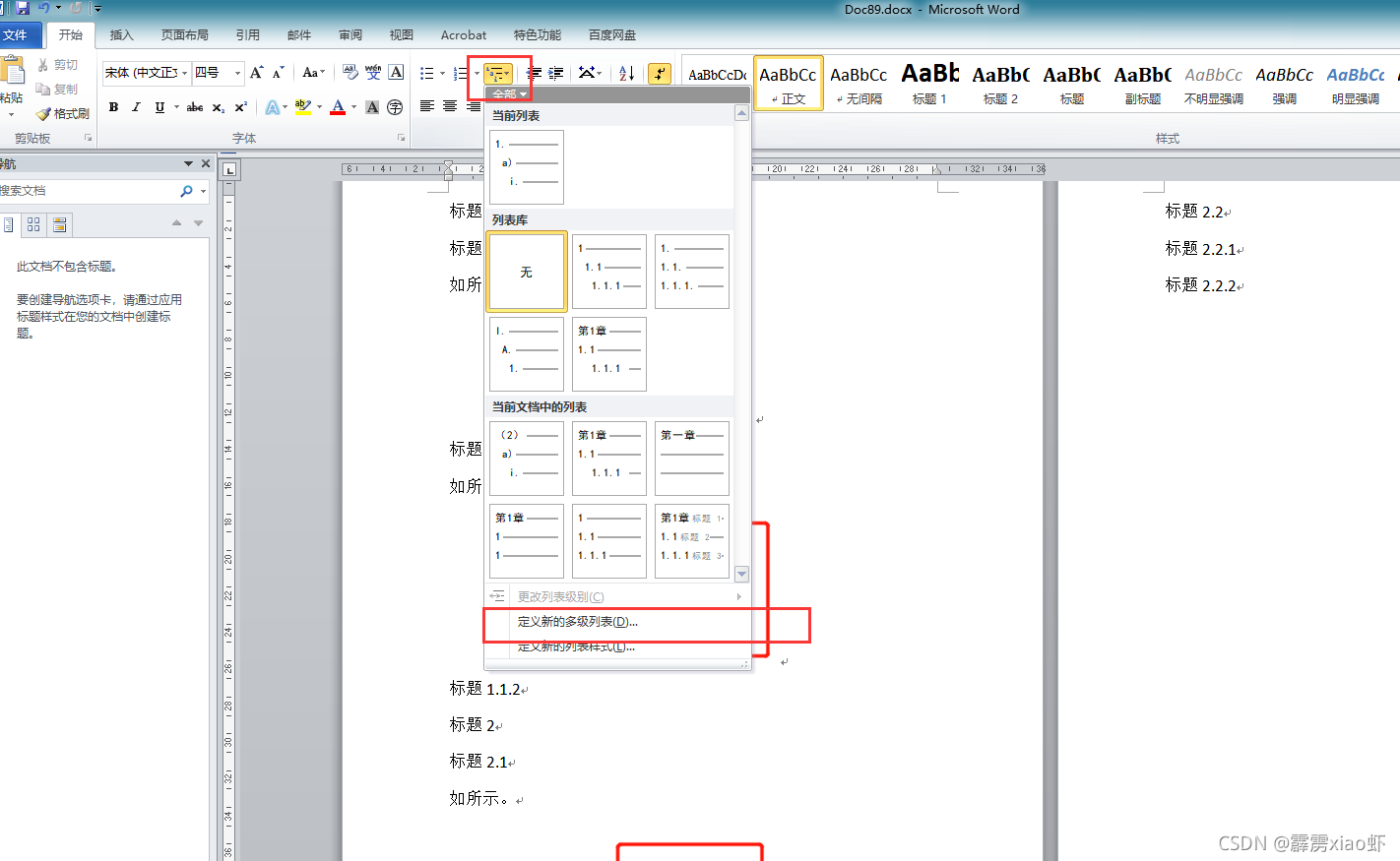word 标题自动编号、按章节给图片设置题注、给图片添加对应的文字交叉引用 |
您所在的位置:网站首页 › word怎么修改图片样式 › word 标题自动编号、按章节给图片设置题注、给图片添加对应的文字交叉引用 |
word 标题自动编号、按章节给图片设置题注、给图片添加对应的文字交叉引用
论文标题自动编号、按章节给图片设置题注、给图片添加对应的文字交叉引用
1、准备环节及工作环境2、多级列表2.1 定义新的多级列表2.2 修改标题格式
3、按章节给图片编号3.1 插入题注3.2 设置题注的格式
4、批量给图片增加题注
5、设置图片题注的交叉引用
1、准备环节及工作环境
教程环境 windows10、MS office 2010先设置好每级标题的格式,例如标题1设置字体黑体、小三、加粗等格式。目录一般设置三级标题,把三级标题的格式全设置好。测试环境里设置好了各级标题和图片等。如下图。 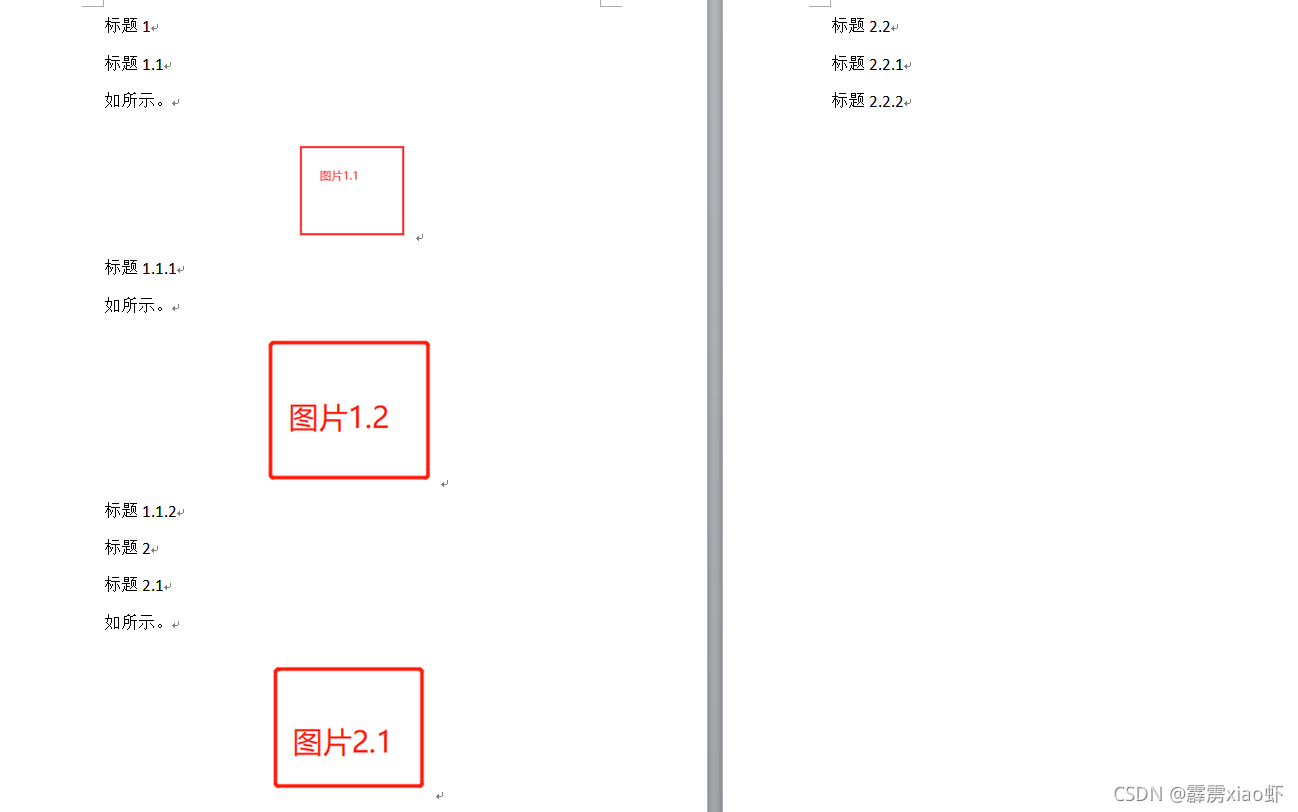 2、多级列表
2.1 定义新的多级列表
2、多级列表
2.1 定义新的多级列表
将鼠标定位到第一个标题上 如图。 例如第一级列表,要将级别 |
【本文地址】
今日新闻 |
推荐新闻 |